用word排版一寸照片
A4纸排版打印一寸、二寸、五寸照片模板

先打开一个WORD文档(以OFFICE 2007为例),在页面布局一栏下纸张大小选项中选择A6纸张。
然后复制一张证件照到文档中,此时选中照片单击右键,会有大小这一选项,调整照片大小。
一寸的2.5*3.5cm 413*295 ,2 寸3.5*5.3cm 626*413。
调整好尺寸以后在页面布局中选择页边距选项,调整页边距,上下左右1厘米就可以。
然后将文档中已经调好尺寸的证件照复制,逐个粘贴到旁边(此处表达无力,亲应该会吧~)
可以粘贴成横三张竖三张,这个A6大小的可以打出来九张,比照相馆排版的多一张,嘿嘿~
然后预览一下没有问题就可以打印了。
注意事项就是页边距,预览一下照片在打印范围之内就可以的,如果提示有在外边的部分你让电脑自动调整就好了。
照片也可以在之前用图片工具调整好,颜色亮度尺寸什么的,这样直接粘贴调整纸张大小页边距就可以了。
完毕。
O(∩_∩)O
一寸照片:3.5*2.5cm
二寸照片:5.3*cm3.5
五寸照片:12.7*8.9cm
尺寸设置好后,直接在word里面点“插入——文本框(横排竖排随便选一)”;“插入——图片——来自文件(1寸照片)”做好了一个了,后面的直接复制粘贴就行了。
2寸、5寸照片一样的做法哦。
A4纸排版打印一寸、二寸、五寸照片模板。
用word排版1寸照、两寸照_附寸照模板
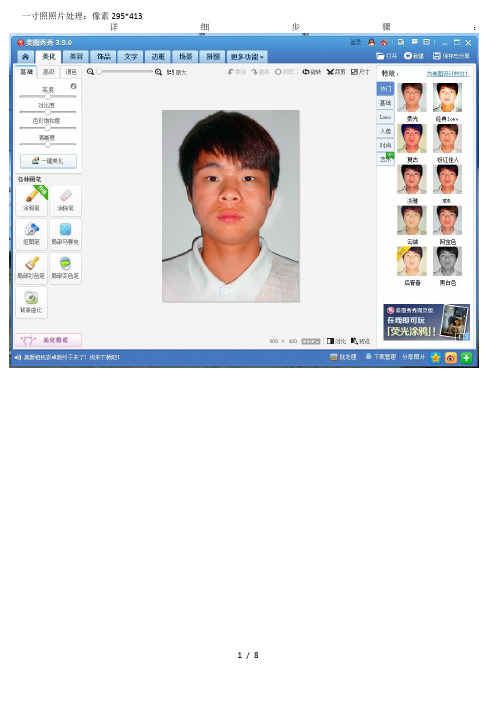
详细步骤:如果下方、左右两 Nhomakorabea露出红色,可以裁剪掉。
最后利用下面的模板。可以把下面两个表格复制到新建文档,
再把处理好的照片一个一个粘贴到表格中,小的是一寸照,大的是两寸照。
然后就大功告成啦!
两寸照比例比一寸照稍长一些,可以直接用处理好的照片剪切掉一些。
有了这个表格模板,是不是再也不用担心
一寸照、两寸照的排版问题了?
一般打印一张只需2~5元左右,49张一寸照或两寸照哦!是不是很划算?!
第一次上传文档,大家多多支持啊!
注:本文档内的图片均不是本人
Word一寸照片模板
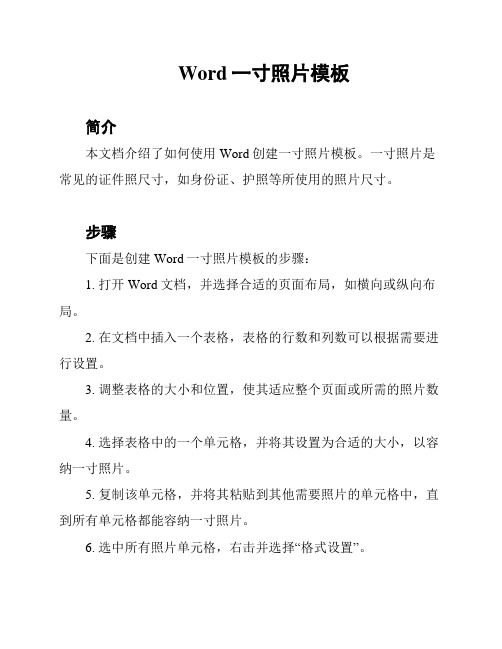
Word一寸照片模板
简介
本文档介绍了如何使用Word创建一寸照片模板。
一寸照片是常见的证件照尺寸,如身份证、护照等所使用的照片尺寸。
步骤
下面是创建Word一寸照片模板的步骤:
1. 打开Word文档,并选择合适的页面布局,如横向或纵向布局。
2. 在文档中插入一个表格,表格的行数和列数可以根据需要进行设置。
3. 调整表格的大小和位置,使其适应整个页面或所需的照片数量。
4. 选择表格中的一个单元格,并将其设置为合适的大小,以容纳一寸照片。
5. 复制该单元格,并将其粘贴到其他需要照片的单元格中,直到所有单元格都能容纳一寸照片。
6. 选中所有照片单元格,右击并选择“格式设置”。
7. 在格式设置对话框中,可以调整照片的对齐方式、边距、填充色等属性。
8. 确保照片单元格的边距和间距适当,以确保照片能够居中显示且不会被截断。
9. 可以在照片单元格中插入文字框,以便在照片下方添加相关信息,如姓名、日期等。
10. 调整文档的页边距和页面大小,以确保最终打印的证件照符合要求。
11. 保存并打印该文档,即可使用该Word一寸照片模板进行证件照的制作。
注意事项:
- 确保选择合适的纸张大小和打印机设置,以便打印出符合一寸照片尺寸的照片。
- 预览并检查照片单元格的对齐和边距,以确保最终打印的照片完整且无遮挡。
结论
通过按照以上步骤创建Word一寸照片模板,您可以轻松制作符合一寸照片尺寸要求的证件照片。
如何在Word里面插入一寸的电子照片?
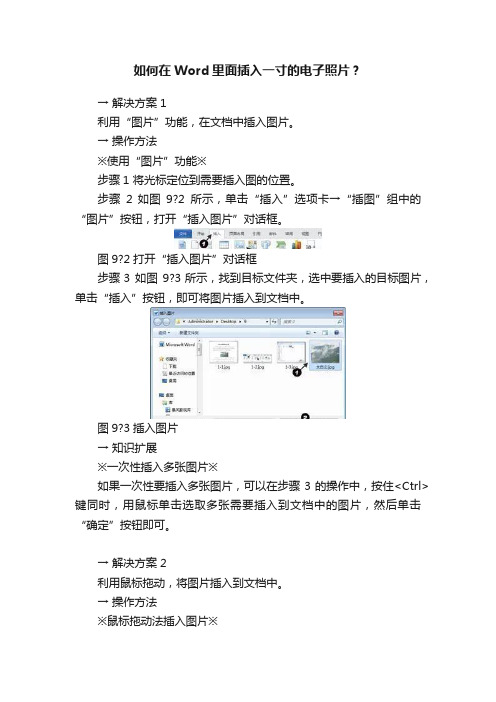
如何在Word里面插入一寸的电子照片?
→ 解决方案1
利用“图片”功能,在文档中插入图片。
→ 操作方法
※使用“图片”功能※
步骤1 将光标定位到需要插入图的位置。
步骤2 如图9?2所示,单击“插入”选项卡→“插图”组中的“图片”按钮,打开“插入图片”对话框。
图9?2打开“插入图片”对话框
步骤3 如图9?3所示,找到目标文件夹,选中要插入的目标图片,单击“插入”按钮,即可将图片插入到文档中。
图9?3插入图片
→ 知识扩展
※一次性插入多张图片※
如果一次性要插入多张图片,可以在步骤3的操作中,按住<Ctrl>键同时,用鼠标单击选取多张需要插入到文档中的图片,然后单击“确定”按钮即可。
→ 解决方案2
利用鼠标拖动,将图片插入到文档中。
→ 操作方法
※鼠标拖动法插入图片※
步骤1 将光标定位到需要插入图片的位置,打开目标图片所在的文件夹,找到需要插入的图片。
步骤2 单击选中要插入的图片,按住鼠标左键不放,将图片拖至文档中,释放鼠标即可。
→ 解决方案3
利用复制、粘贴功能,将图片插入到文档中。
操作方法
※复制、粘贴法插入图片※
步骤1 打开要插入图片所在文件夹,选中目标图片,按<Ctrl+C>组合键,复制图片。
步骤2 将光标定位到需要插入图片的位置,按<Ctrl+V>组合键,将复制的图片粘贴到此处即可。
A4纸排版打印一寸二寸五寸照片模板

A4纸排版打印一寸二寸五寸照片模板随着摄影技术的不断进步,照片已经成为我们生活中不可或缺的一部分。
无论是用于身份证、护照或者纪念照片,我们经常需要在A4纸上打印出一寸、二寸或五寸的照片。
为了方便大家进行打印,以下是适用于A4纸排版打印的一寸、二寸和五寸照片模板的使用方法。
一、一寸照片模板使用方法一寸照片尺寸为25mm × 35mm,我们可以通过以下步骤在A4纸上排版打印一寸照片。
1. 打开文字处理软件,如Microsoft Word或Adobe InDesign。
2. 调整页面大小为A4,并设置页面边距为标准值。
3. 在页面上添加一个表格,分为5行5列,每个单元格的宽度为25mm,高度为35mm。
4. 在每个单元格中插入照片。
可以通过将照片复制到剪贴板,然后粘贴到每个单元格中。
根据需要调整每个照片的大小和位置。
5. 当所有的照片都插入到单元格中后,确保它们的位置和间距都合适。
6. 检查一遍排版是否准确后,保存文件并进行打印。
请确保打印设置为A4纸,并选择合适的打印质量。
7. 将打印出的A4纸切割为单个一寸照片。
使用上述步骤,我们可以轻松地在A4纸上打印出一寸照片,并且保持照片的尺寸和排版准确。
二、二寸照片模板使用方法二寸照片尺寸为35mm × 45mm,我们可以通过以下步骤在A4纸上排版打印二寸照片。
1. 打开图片编辑软件,如Adobe Photoshop或GIMP。
2. 创建一个新的文档,设置宽度为70mm,高度为90mm,分辨率为300dpi。
3. 在文档中导入要打印的照片,并调整大小至35mm × 45mm。
4. 复制该照片,并将其粘贴到文档中,放置在适当的位置。
5. 根据需要,将照片的数量调整为每个A4纸上适合的数量。
6. 当所有的照片都放置到文档中后,确保它们的位置和间距都合适。
7. 将文件保存为PDF格式,并进行打印。
请确保打印设置为A4纸,并选择合适的打印质量。
不用PS,Word也能排版打印1寸照片
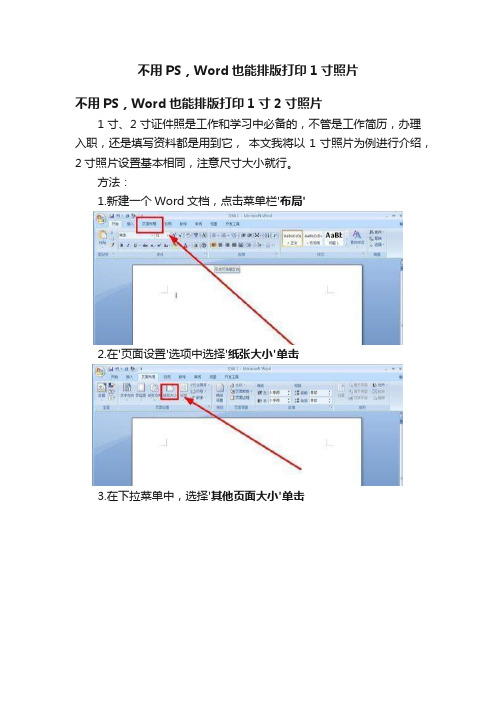
不用PS,Word也能排版打印1寸照片
不用PS,Word也能排版打印1寸2寸照片
1寸、2寸证件照是工作和学习中必备的,不管是工作简历,办理入职,还是填写资料都是用到它,本文我将以1寸照片为例进行介绍,2寸照片设置基本相同,注意尺寸大小就行。
方法:
1.新建一个Word文档,点击菜单栏'布局'
2.在'页面设置'选项中选择'纸张大小'单击
3.在下拉菜单中,选择'其他页面大小'单击
4.在'页面设置'的'纸张'选项卡,设置纸张宽度:12.7cm;高度:8.9cm (5寸相纸)
5.然后点击'页边距'选项卡,并把上下左右都是设置为:0.5cm
6.设置完成,单击'确定'
7.在菜单栏找到'插入'选项卡单击
8.单击'图片'后,按照路径找到证件照,单击'插入'
9.选中图片后点击'格式'选项卡,在'大小'中输入高度'3.5cm',宽度'2.5cm'(1寸),若有不需要的地方可以用剪裁工具去除。
完成第一张
10.第一张证照修改完成之后,然后按1~2个空格,然后复制第一张证件照,依次排列下来,每行4张照片即可,最后用相片纸(5寸相纸)将其打印出来即可。
教程—Word中如何在A6纸上排版1寸照片
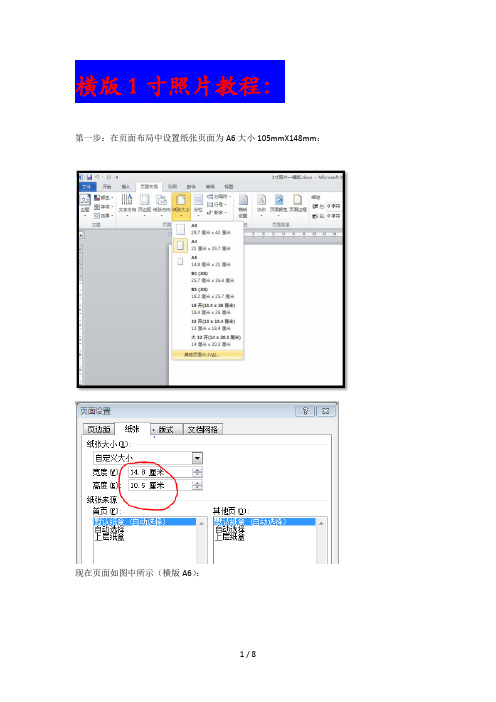
横版1寸照片教程:
第一步:在页面布局中设置纸张页面为A6大小105mmX148mm:
现在页面如图中所示(横版A6):
第二步:设置页边距:
具体尺寸大小如下图所示:
效果如图所示:
第三步:插入图片并不合适,然后修改成为一寸2.5cmX3.5cm:
修改尺寸为高3.5cm,宽2.5cm效果如图所示:
选中图片进行复制粘贴,排版如图所示:
已经成型,但仍然不美观,现在进一步修改,全选Ctrl+A,然后点击居中功能,然后每个照片之间加一个空格键,效果如图所示:
是不是现在很漂亮了?如果觉得上下位置不合适还可以在第二排的第一张照片前加一个回车键,效果如图所示:
怎么样?照片排版美极了吧?
竖版1寸照片教程:
第一步:以上步骤一样,不同之处在于页面尺寸修改时高和宽调换即可
第二步:页面边距修改为如图所示:
第三步,插入图片,修改尺寸(相同),复制粘贴排版即可,最终如图所示:
第四步:如果觉得不美观,还可以在第一张照片前面加一个回车键,布局就会更好一些,如图所示:
是不是美美哒,萌萌哒?快拿着去打印吧,嘿嘿,再见咯。
在word中插入一寸照或两寸照,使照片刚好完全贴合上下左右边框
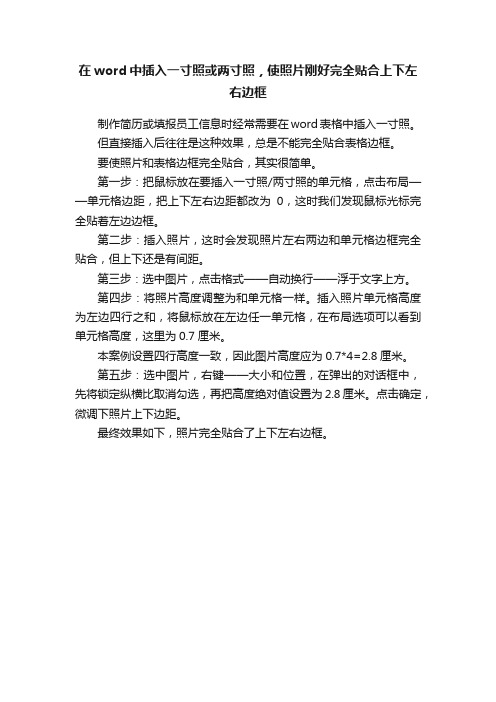
在word中插入一寸照或两寸照,使照片刚好完全贴合上下左
右边框
制作简历或填报员工信息时经常需要在word表格中插入一寸照。
但直接插入后往往是这种效果,总是不能完全贴合表格边框。
要使照片和表格边框完全贴合,其实很简单。
第一步:把鼠标放在要插入一寸照/两寸照的单元格,点击布局——单元格边距,把上下左右边距都改为0,这时我们发现鼠标光标完全贴着左边边框。
第二步:插入照片,这时会发现照片左右两边和单元格边框完全贴合,但上下还是有间距。
第三步:选中图片,点击格式——自动换行——浮于文字上方。
第四步:将照片高度调整为和单元格一样。
插入照片单元格高度为左边四行之和,将鼠标放在左边任一单元格,在布局选项可以看到单元格高度,这里为0.7厘米。
本案例设置四行高度一致,因此图片高度应为0.7*4=2.8厘米。
第五步:选中图片,右键——大小和位置,在弹出的对话框中,先将锁定纵横比取消勾选,再把高度绝对值设置为2.8厘米。
点击确定,微调下照片上下边距。
最终效果如下,照片完全贴合了上下左右边框。
